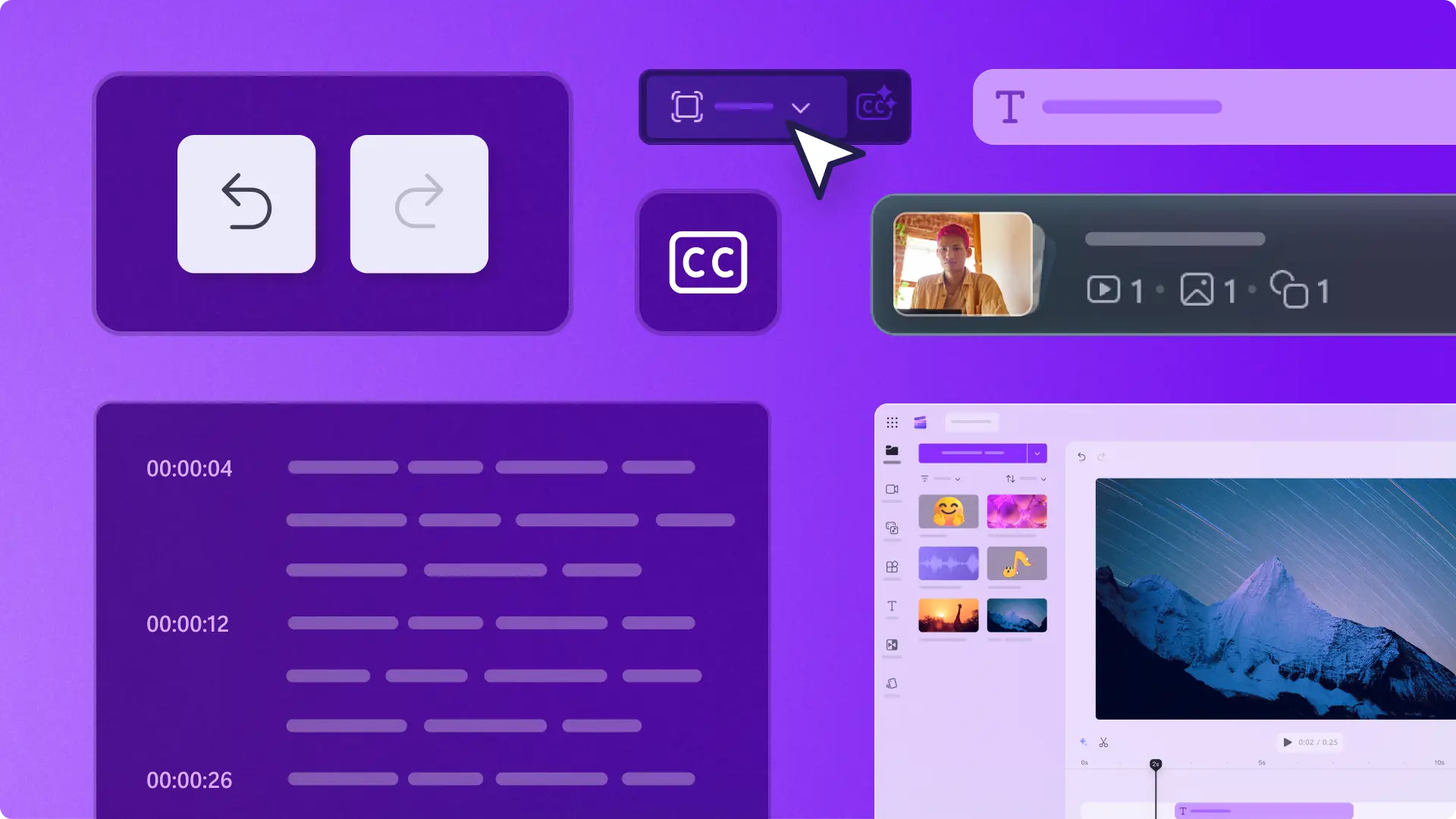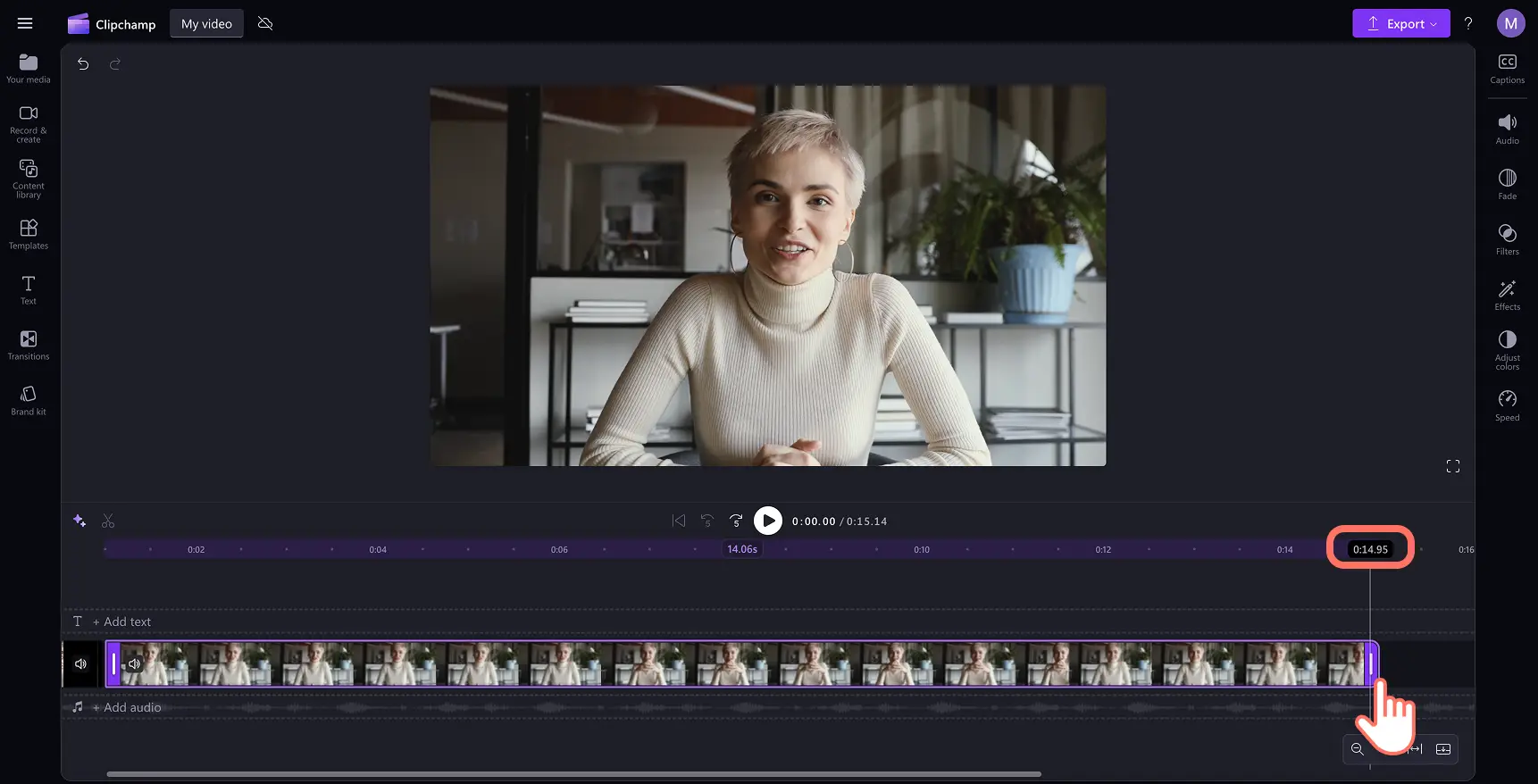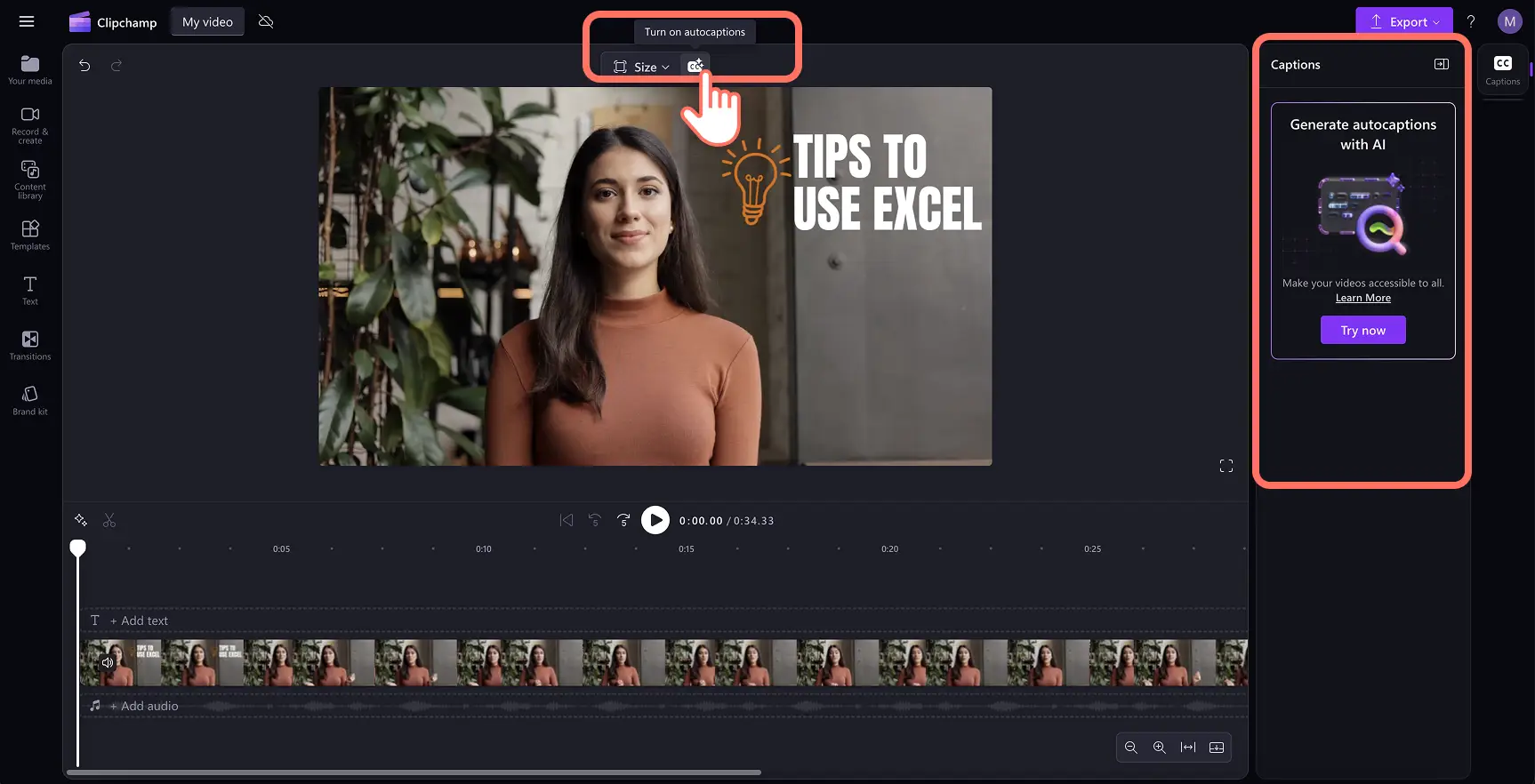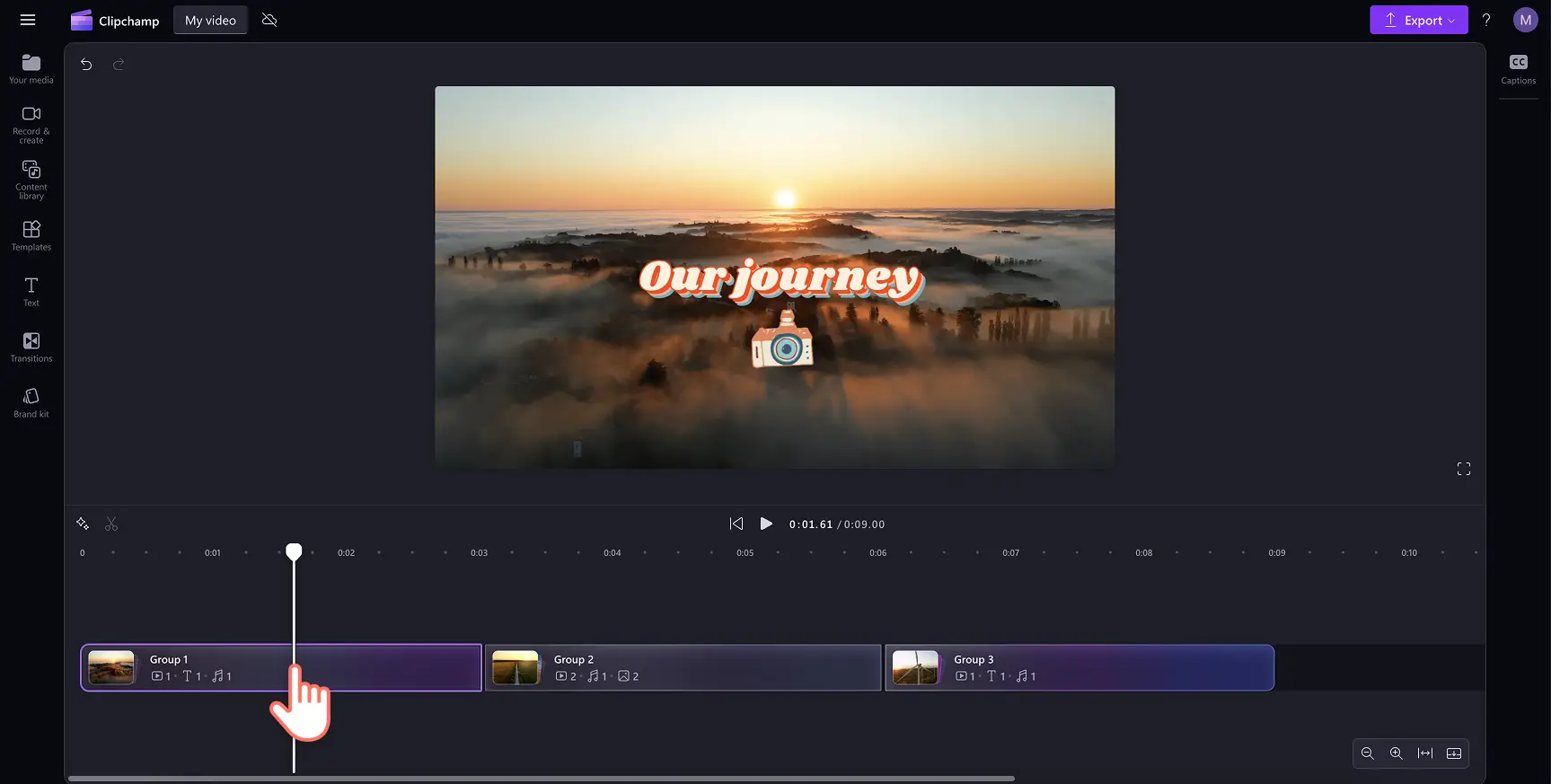Makluman! Tangkapan skrin dalam artikel ini adalah daripada Clipchamp untuk akaun peribadi. Prinsip yang sama digunakan untuk Clipchamp untuk akaun kerja dan sekolah.
Pada halaman ini
Di Clipchamp, kami sentiasa memperbaiki editor video untuk mencipta pengalaman pengeditan video dalam talian yang terbaik untuk pengguna kami.
Itulah sebabnya kami teruja untuk memperkenalkan ciri pengeditan dan kebolehcapaian yang baharu dan dipertingkatkan. Nikmati kemas kini penjimatan masa seperti penukar saiz video baharu, cap masa pengeditan yang tepat, dan pengelompokan dalam editor video Clipchamp.
Jelajahi semua ciri baharu yang telah kami tambahkan untuk memperkasakan anda mencipta video yang berbaloi untuk dikongsi.
Pilih tema mod cerah atau gelap
Terinspirasi oleh maklum balas pengguna, anda kini boleh menyesuaikan seting tema untuk mengedit video dengan selesa dalam Clipchamp. Pilih antara mod gelap lalai dan mod cerah serba baharu untuk memenuhi keperluan kebolehcapaian dan pengeditan video anda.
Mod gelap sangat ideal untuk editor berpengalaman yang biasa dengan Clipchamp, terutamanya ketika mengedit video panjang dalam suasana cahaya malap.Mod terang adalah sempurna untuk pemula yang ingin melihat dengan jelas ciri pengeditan profesional dalam editor, atau bagi mereka yang mempunyai sensitiviti visual dan keperluan kebolehcapaian. Jelajahi tema Clipchamp yang sesuai untuk anda.
Potong dan pangkas video dengan cap masa
Pangkas kesilapan dan potong aset video anda kepada panjang yang sempurna dengan pencari kami yang dikemas kini dengan cap masa.
Pencari besar yang baharu menunjukkan kod masa video setiap kali anda hover di atas garis masa, membantu anda melaraskan tempoh klip anda dengan tepat. Kali seterusnya anda memangkas aset video, menyeret klip ke kiri akan menunjukkan cap masa video, manakala menyeret klip ke kanan akan menunjukkan tempoh item baharu.
Nikmati penampilan dan suasana pemangkasan video profesional baharu dengan pemangkas video dalam talian.
Pilih nisbah aspek dengan saiz
Cari dan pilih nisbah aspek yang telah ditetapkan dalam Clipchamp dengan butang saiz baharu.
Klik untuk memilih daripada pelbagai saiz video yang sempurna untuk penciptaan video media sosial, daripada video YouTube sinematik dan persembahan dalam 16:9, hingga video pendek untuk TikTok dan Reels dalam saiz 9:16. Butang pintasan ini boleh ditemui dalam bar alat terapung di atas pratonton video. Ketahui tentang pengubah saiz video yang baharu.
Janakan kapsyen daripada pratonton video
Nikmati pintasan baharu untuk menambah sari kata AI kepada mana-mana video dengan pertuturan. Cari ikon kapsyen dalam pratonton video apabila anda memuat naik aset video yang mempunyai alih suara atau runut audio. Anda juga boleh mengklik pada tab kapsyen pada panel sifat kemudian klik pada butang transkripsi media untuk mencipta kapsyen automatik.
Aturkan garis masa dengan pengelompokan
Sesiapa sahaja boleh mengedit seperti profesional dengan kumpulan. Ciri inovatif ini membolehkan anda menyusun aset video yang berkaitan, menggabungkan klip video, muzik, animasi teks, dan alih suara dengan pantas ke dalam adegan yang boleh diedit dan hanya dengan satu klik. Ketahui cara untuk mencipta kumpulan dengan satu klik.
Lebih banyak pintasan pengeditan video yang mudah
Percepatkan aliran kerja pengeditan video harian anda dengan pintasan baharu dan dipertingkatkan di dalam editor.
Buat asal atau buat semula pengeditan dalam garis masa dengan menggunakan butang yang berada di samping pratonton video atau dengan menggunakan pintasan papan kekunci yang berguna. Cuba CTRL + Z atau CMD + Z untuk membuat asal perubahan dan cuba CTRL + Y atau CMD + SHIFT + Z untuk membuat semula perubahan.
Duplikasi atau padam aset video dengan mengklik kanan dan memilih opsyen yang anda perlukan daripada menu juntai bawah.
Pratonton video anda dalam mod skrin penuh untuk mendapatkan pengalaman mendalam tentang karya agung anda.
Mulakan pengalaman pengeditan baharu yang lancar dengan Clipchamp atau muat turun aplikasi Windows Microsoft Clipchamp.
Teruskan meneroka apa lagi yang baharu atau hantar permintaan ciri menggunakan borang ini. Sertai komuniti pencipta Clipchamp untuk berhubung supaya kita boleh menjadikan Clipchamp lebih baik bersama-sama.